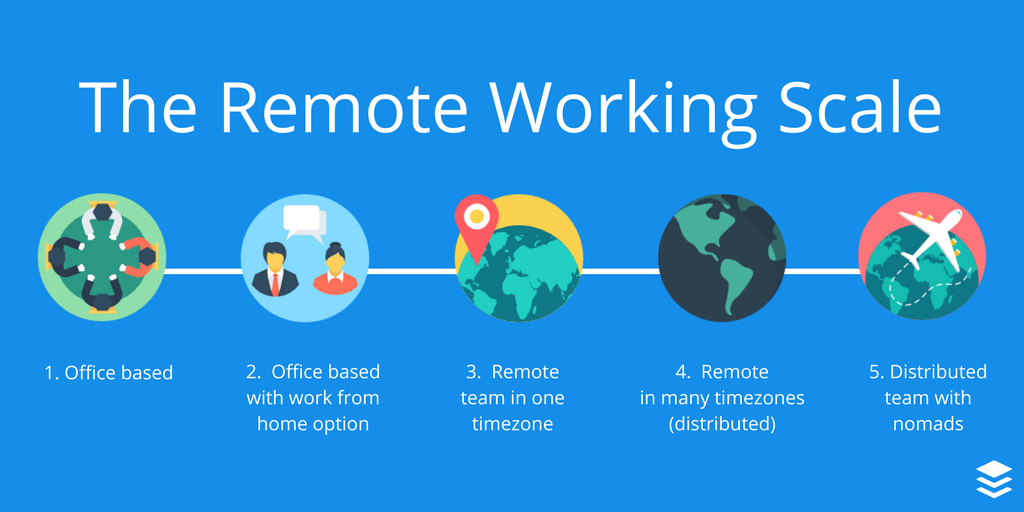wikiGo News Laptop – Melakukan Install Driver Wi-Fi Laptop Windows 10 atau anda yang lagi memperbaiki Wi-Fi yang rusak pada Laptop atau PC, Sangatlah mudah sekali Tanpa harus Pergi Ke Spesialis Komputer
Ciri-ciri Wi-fi Rusak salah satunya Gagal Menyambungkan ke jaringan Wi-fi saat anda ingin menikmati layanan penyedia wi-fi gratis hehe. atau juga wi-fi dari hotspot android.
Sebagian besar masalah wi-fi pada Windows 10 dapat diperbaiki dengan cara install ulang driver wi-fi. Namun Sebelum memulainya anda perlu Mendownload driver Wi-fi Laptop Windows yang cocok sesuai dengan versi windows, Serta jangan lupa Download Driver Laptop Terbaru. Nah disini nda jangan kawatir, karena kali ini saya akan membagikan cara install (ulang) driver wi-fi laptop Windows 10.
Note!
Proses install (Ulang) Driver Wi-Fi Pada Laptop atau PC Windows 10 ini akan menghapus Password Wi-fi Yang tersimpan sebelumnya.
Install (Ulang) Driver Wi-fi Laptop Windows 10
Sebelumnya silahkan anda Download terlebih Dahulu, Driver Wi-fi Untuk Windows 10, Kemudian Lakukan Step by Step dibawah ini.
Lagkah Pertama Silakan Anda Pergi Ke Device Manager. Caranya Klik saja Start Menu Kemudian Pilih Device Manager.
Kemudian Setelah Jendela Device Manager Terbuka, Anda Buka Network Adapters, Disitu anda akan melihat Semua kartu Jaringan Wi-fi yang terinstall di Laptop atau PC anda. Pilih Karu Jaringan anda, Biasanya Memiliki ciri-ciri yang mengandung Kata ‘Wireless’ pada namanya.
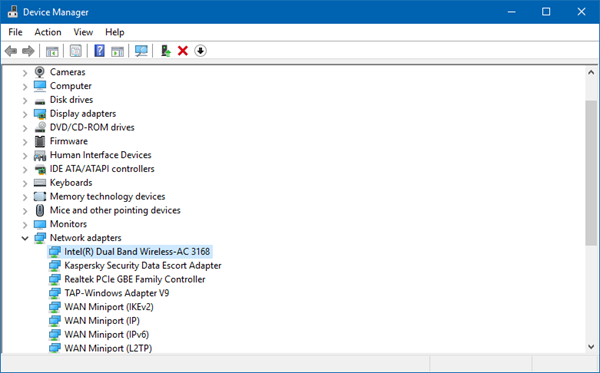
Setelah driver wi-fi yang terinstall pada laptop windows 10 ketemu, anda Unistall saja driver tersebut kemudian Lakukan Restart Laptop atau PC anda.
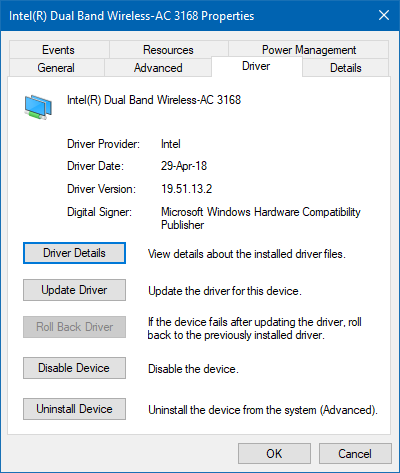
Setelah anda Melakukan Restart Laptop Atau PC Windows 10, Secara Otomatis Wi-fi akan Mati 100%. Kemudian anda Install Driver Baru yang tadi anda download.
Untuk Cara Install Driver Wi-fi pada Laptop atau PC Windows 10, Caranya Sama Kok Seperti Anda melakukan Install Ulang Driver wi-fi seperti diatas tersebut.
Nah Sebagai penutup artikel Cara Install (Ulang) driver Wi-fi di Laptop Windows 10 Ini semuga bermanfaat dan jangan lupa Baca Berita tekno Sekitar Laptop Lainya dibawah ini.
 wikigo News latest information
wikigo News latest information